
Uno dei trucchi che molti di noi hanno utilizzato in passato per risparmiare la durata della batteria di un laptop è stato disabilitare la ricerca automatica delle reti wireless attraverso un interruttore specifico che molti team hanno incorporato. Con l'evoluzione della tecnologia, i notebook sono diventati più efficienti dal punto di vista energetico.
ma, non tutti hanno attrezzature all'avanguardia oppure hai la possibilità di rinnovarlo. Se hai un computer veterano, che non incorpora l'opzione per disabilitare il Wi-Fi, di seguito ti mostriamo come puoi risparmiare la batteria disabilitando la ricerca automatica delle reti wireless.
Windows 10 è configurato in modo nativo in modo che alla continua ricerca di reti Wi-Fi a cui connettersi. Questo processo, che avviene in background, può consumare una grande quantità di batteria se non siamo connessi a una rete Wi-Fi, quindi il meglio che possiamo fare è cambiare la configurazione da automatica a manuale.
Quando si modifica la configurazione da automatica a manuale, la nostra apparecchiatura cercherà solo reti Wi-Fi quando clicchiamo sull'icona che lo rappresenta. Per eseguire questo processo, dobbiamo seguire i passaggi che ti mostro di seguito.
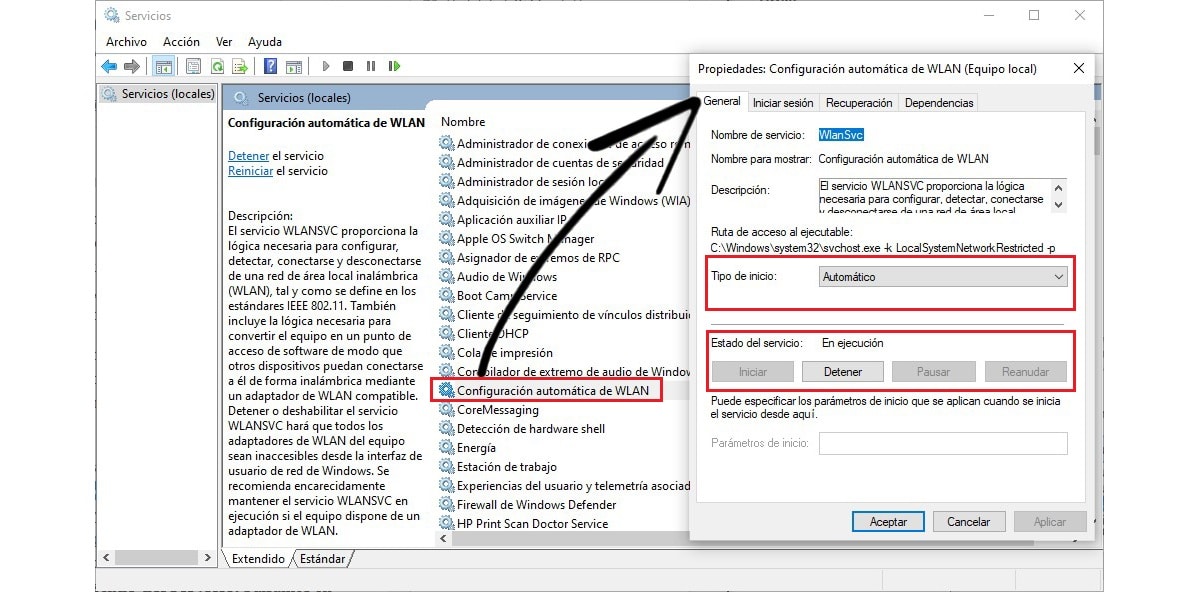
- Il primo di tutto è accedere ai servizi di Windows digitando nella casella di ricerca di Cortana "Services.msc" senza virgolette e premendo Invio.
- Successivamente, cerchiamo l'opzione Configurazione WLAN automatica e fare clic due volte per accedere alle sue proprietà.
- Successivamente, nella sezione Stato del servizio, clicca su Stop.
- Infine, per cambiare la modalità di ricerca da Automatica a Manuale, nella sezione Tipo di inizio, fare clic sulla freccia del menu a discesa e selezionare Manuale. Affinché le modifiche abbiano effetto, fare clic su Applica.